Windows 搜索索引在重新启动后不断从头开始重新启动
如果您发现您的Windows 搜索索引在每次启动(Windows Search Indexing)Windows 10后都会从头开始重新启动,那么您可以采取以下措施来解决该问题。如果注册表(Registry)项已损坏,则可能会发生这种情况。

搜索索引器(Search Indexer)总是在重新启动(Restarting)后重置(Resetting)和重新启动
按照此方法解决问题:
更改(Change Registry)Windows 搜索(Windows Search)的注册表值
首先,更改此注册表(Registry)项的值。
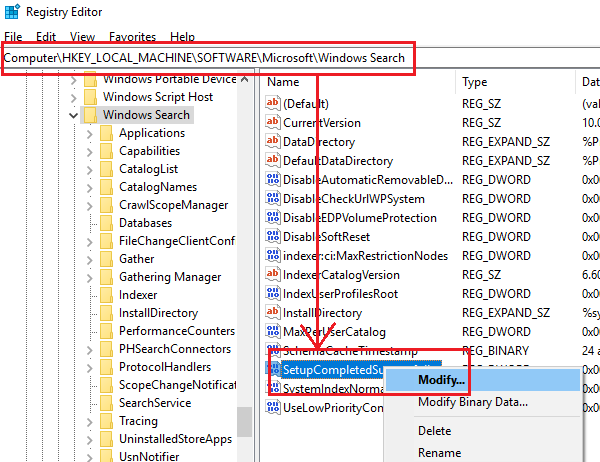
打开注册表(Registry)并导航到以下键:
HKEY_LOCAL_MACHINE\SOFTWARE\Microsoft\Windows Search
您需要将键SetupCompletedSuccessfully的值更改为1。
现在关闭注册表并重建搜索索引(Search Index)。
手动重建搜索索引

要重建搜索索引(rebuild the Search Index),请打开控制面板 > 索引选项(Options)并单击高级(Advanced)。
接下来,在Index Settings选项卡上,单击Rebuild > OK。
等待(Wait)一段时间,因为它可能需要一些时间。
阅读(Read):搜索索引已暂时暂停
再次更改注册表值
索引编制完成后,重新启动计算机并再次打开注册表编辑器(Registry Editor)。
再次导航到上面提到的关键路径,这次将SetupCompletedSuccessfully的值更改回0。
这应该有帮助!
如果没有,那么您也可以运行搜索和索引疑难解答,看看是否有帮助。疑难解答程序会检查Windows 10搜索功能的一般问题,并在可能的情况下解决这些问题。
感谢Pete Feistmann的解决方案。他正面临这个问题,发现这个方法帮助他解决了这个问题。
相关(Related):Windows 搜索不工作;搜索初始化失败(Windows Search is not working; Search Failed to Initialize)。
Related posts
当Disk Space低时,如何关闭Windows Search Indexing
Windows 10 Search Indexer and Indexing Tips&Tricks
如何在Windows 10中禁用Advanced Search Indexing Options
什么是Search Indexing以及它如何影响Windows 10的搜索
如何在 Windows 11 中禁用搜索索引
Windows 10中禁用Taskbar search盒中的Cloud Content Search
Windows 10 Search bar缺少吗? 6种方式来展示它
将 Microsoft Edge 中的默认搜索提供程序更改为 Google
在 Windows 中快速查看所有浏览器的搜索历史
使用Windows 10 PC使用FileSeek更快地搜索文件
File Explorer Search在Windows 11/10中无法正常工作
Fix Windows 10 Search bar失踪
Windows 10中的Windows.edb file是什么?
Fix Taskbar Search不适用于Windows 10
配置 Windows 10 搜索工作方式的 5 种方法
如何在Windows 10 Start Menu Box中使用或禁用Bing Search
如何将网络文件夹添加到 Windows 搜索索引
Windows Start Search Box为Run Commands作为管理员
无法键入Windows 10 APPS,Search Box,Dialogue Boxes,Cortana等
everythingtoolbar将改进Windows 10 Search experience
